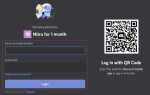Обновление Skype на Windows 8 не требует сложных действий, но важно придерживаться нескольких шагов для успешного выполнения. Проблемы с устаревшими версиями программы могут привести к сбоям в работе или невозможности подключения. В этой статье описано, как быстро и без лишних трудностей обновить Skype.
На Windows 8 обновление Skype можно выполнить через Windows Store или скачать новую версию с официального сайта. Для начала убедитесь, что у вас есть стабильное интернет-соединение и закрыты все активные сеансы Skype.
Обновление через Windows Store: откройте Windows Store на вашем устройстве. Перейдите в раздел Обновления, чтобы проверить доступность новых версий. Если обновление Skype доступно, нажмите на кнопку Обновить, и система автоматически загрузит и установит последнюю версию.
Ручное обновление через официальный сайт: если Skype не был установлен через Windows Store, посетите официальный сайт Skype и скачайте актуальную версию программы. Установите новую версию поверх старой – при этом ваши данные, такие как список контактов и история чатов, сохранятся.
Не забывайте, что обновления Skype содержат не только улучшения производительности, но и исправления безопасности, которые важны для защиты ваших данных. Регулярные обновления помогут вам избежать проблем с совместимостью и обеспечат доступ к новейшим возможностям программы.
Проверка текущей версии Skype на вашем компьютере
Для того чтобы убедиться, что у вас установлена актуальная версия Skype, выполните несколько простых шагов:
1. Откройте приложение Skype. Для этого нажмите на значок программы на панели задач или найдите ее через меню «Пуск».
2. В верхней части окна Skype найдите меню «Справка». Если оно скрыто, щелкните на иконку с тремя горизонтальными линиями (меню). В открывшемся списке выберите пункт «О программе».
3. В открывшемся окне вы увидите номер установленной версии Skype. Он будет отображен рядом с названием программы.
4. Если версия устарела, вы получите уведомление о необходимости обновления. В противном случае, программа сообщит, что у вас установлена последняя версия.
Для более точной информации и быстрой проверки версии Skype можно также посетить официальный сайт Skype и сравнить номер вашей версии с актуальной.
Как обновить Skype через Microsoft Store

Чтобы обновить Skype на Windows 8 через Microsoft Store, выполните следующие шаги:
- Откройте Microsoft Store на вашем компьютере. Для этого нажмите на значок Store в панели задач или найдите его через меню «Пуск».
- В правом верхнем углу окна Microsoft Store нажмите на значок профиля и выберите Загрузки и обновления.
- Нажмите на кнопку Получить обновления. Это позволит проверить наличие новых версий всех установленных приложений, включая Skype.
- Если обновление Skype доступно, оно появится в списке. Нажмите Обновить рядом с ним.
- После завершения обновления перезапустите Skype, чтобы изменения вступили в силу.
При отсутствии обновлений убедитесь, что подключены к интернету и в Microsoft Store включены автоматические обновления для приложений.
Что делать, если обновление Skype не доступно в Microsoft Store
Если Skype не обновляется через Microsoft Store на Windows 8, следуйте этим шагам, чтобы устранить проблему:
- Проверьте настройки времени и даты на вашем компьютере. Несоответствие времени может вызвать проблемы с синхронизацией Store.
- Попробуйте перезапустить Microsoft Store. Откройте меню «Пуск», введите wsreset в поисковой строке и нажмите Enter. Это очистит кэш Store и может решить проблему.
- Обновите Windows. Откройте «Параметры» > «Обновление и безопасность» > «Центр обновления Windows» и установите все доступные обновления.
- Проверьте свою учетную запись Microsoft. Иногда проблемы с обновлениями связаны с ошибками в учетной записи. Выйдите из Store и войдите снова.
- Если предыдущие шаги не помогли, попробуйте удалить Skype и установить его заново. Для этого откройте «Панель управления», выберите «Программы и компоненты», найдите Skype в списке и удалите его.
- Загрузите последнюю версию Skype с официального сайта. Перейдите на страницу загрузки Skype для Windows и установите программу вручную.
Если проблема сохраняется, может быть полезно выполнить восстановление системы до точки, когда обновления Skype были доступны.
Как вручную скачать и установить последнюю версию Skype
Для обновления Skype на Windows 8 вручную, выполните следующие шаги:
1. Откройте официальный сайт Skype по адресу https://www.skype.com/ru/get-skype/. На странице будет доступна кнопка для загрузки последней версии Skype для Windows. Нажмите на неё.
2. После скачивания установочного файла откройте его. В зависимости от настроек безопасности Windows, может появиться окно подтверждения. Нажмите «Да» для продолжения установки.
3. Установщик автоматически выполнит проверку системы и предложит вам установить программу. Подтвердите установку, выбрав «Установить». Программа начнёт процесс установки. Он займет несколько минут в зависимости от скорости интернета.
4. После завершения установки откроется окно Skype. Введите логин и пароль для входа или зарегистрируйтесь, если у вас нет аккаунта.
5. Если Skype не запускается сразу после установки, перезагрузите компьютер. Это поможет завершить все процессы установки и настройки.
6. В настройках программы можно вручную проверить наличие обновлений, если это необходимо. Для этого откройте меню «Справка» в верхней части окна и выберите «Проверить наличие обновлений».
Проверка совместимости вашей версии Windows 8 с последней версией Skype

Чтобы установить последнюю версию Skype на Windows 8, важно убедиться, что ваша операционная система поддерживает актуальные обновления программы. Skype регулярно обновляется, и иногда новые версии требуют более свежие обновления Windows. Вот несколько шагов для проверки совместимости:
Шаг 1: Проверка версии Windows 8
Для начала убедитесь, что у вас установлена версия Windows 8.1 или выше. Для этого нажмите Win + R, введите winver и нажмите Enter. В окне, которое откроется, будет указана точная версия вашей операционной системы. Skype не поддерживает Windows 8 ниже версии 8.1, поэтому обновите систему, если необходимо.
Шаг 2: Убедитесь, что у вас установлены последние обновления Windows
Skype часто требует последних обновлений для правильной работы. Для этого откройте Панель управления и выберите Центр обновления Windows. Нажмите Проверить наличие обновлений и установите все доступные обновления. После завершения перезагрузите компьютер.
Шаг 3: Проверка минимальных системных требований Skype
Последняя версия Skype требует наличия следующих минимальных характеристик:
- Операционная система: Windows 8.1 или выше.
- Процессор: 1 ГГц или быстрее с поддержкой SSE2.
- Оперативная память: 1 ГБ или больше для 32-битной версии Windows или 2 ГБ для 64-битной.
- Место на диске: не менее 200 МБ свободного пространства для установки.
- Графическая карта с поддержкой DirectX 9 или выше.
Шаг 4: Установка и запуск Skype
Если ваша система соответствует всем требованиям, скачайте последнюю версию Skype с официального сайта и выполните установку. После установки запустите программу. В случае возникновения ошибок или проблем с запуском Skype, проверьте наличие обновлений драйверов видеокарты и звуковых устройств, а также установленных обновлений Windows.
Как восстановить Skype после неудачного обновления на Windows 8

Если обновление Skype на Windows 8 не удалось, выполните следующие шаги для его восстановления.
1. Перезагрузите компьютер. Иногда простая перезагрузка может решить проблемы, вызванные некорректным обновлением.
2. Удалите и повторно установите Skype. Откройте «Панель управления», выберите «Программы и компоненты», найдите Skype в списке и удалите его. После этого скачайте последнюю версию с официального сайта и установите заново.
3. Очистите кэш Skype. Перейдите в папку %appdata%\Skype и удалите файлы, оставшиеся от старой версии. Это может помочь устранить проблемы с запуском после обновления.
4. Запустите Skype в режиме совместимости. Если программа не запускается, правой кнопкой мыши кликните на ярлык Skype, выберите «Свойства», перейдите во вкладку «Совместимость» и установите режим для Windows 7 или Windows 8.
5. Обновите драйвера и систему. Убедитесь, что драйвера видеокарты и другие компоненты обновлены. Также проверьте наличие обновлений Windows 8 в «Центре обновлений».
6. Проверьте антивирусное ПО. Иногда антивирусы блокируют обновления Skype. Временно отключите антивирусное ПО и попробуйте снова обновить Skype.
7. Восстановите систему. Если предыдущие методы не помогли, используйте точку восстановления системы, созданную до неудачного обновления. Это вернет вашу систему в рабочее состояние без потери данных.
Настройка автоматических обновлений Skype на Windows 8

Чтобы Skype автоматически обновлялся на Windows 8, необходимо включить соответствующую опцию в настройках программы. Для этого откройте приложение и перейдите в меню «Дополнительные настройки». Здесь найдите раздел «Обновления» и убедитесь, что включена опция «Автоматически проверять наличие обновлений». Эта настройка гарантирует, что Skype будет регулярно искать новые версии и устанавливать их без вашего вмешательства.
Если опция автоматических обновлений отключена, вы будете получать уведомления о доступных обновлениях, но их нужно будет устанавливать вручную. Чтобы изменить эту настройку, в разделе «Обновления» переключите тумблер на «Включено». После этого Skype будет обновляться автоматически при подключении к интернету.
Кроме того, убедитесь, что ваш компьютер настроен на автоматическое обновление системы. Это позволит Skype получать обновления без задержек, так как система Windows будет поддерживать актуальность всех компонентов программы. Для этого откройте «Панель управления», выберите «Центр обновления Windows» и активируйте опцию «Автоматически устанавливать обновления».
Если автоматические обновления не работают, проверьте настройки антивирусной программы или файрвола. Иногда они могут блокировать обновления Skype, так как программа пытается подключиться к интернет-ресурсам для загрузки новых версий. Для правильной работы обновлений Skype необходимо разрешить доступ к интернету для этой программы.
Вопрос-ответ:
Как обновить Skype на Windows 8?
Для обновления Skype на Windows 8 необходимо зайти в магазин Windows Store. Если обновление доступно, на странице Skype будет кнопка «Обновить». Нажмите её и дождитесь завершения установки. Важно, чтобы ваш компьютер был подключен к интернету, а также чтобы аккаунт был авторизован в Microsoft Store.
Почему Skype не обновляется на моем компьютере с Windows 8?
Если Skype не обновляется, проверьте несколько вещей. Убедитесь, что ваш компьютер подключен к интернету и что в магазине Windows Store нет зависших процессов. Также проверьте, есть ли доступные обновления для самой операционной системы Windows 8. Иногда помогает перезагрузка компьютера или выход из аккаунта Microsoft Store с последующим повторным входом.
Как обновить Skype вручную на Windows 8, если автоматическое обновление не работает?
Если автоматическое обновление Skype не работает, скачайте последнюю версию программы с официального сайта Skype. Перейдите на страницу загрузки, выберите нужную версию для Windows и установите программу вручную. При этом старая версия Skype будет автоматически заменена на новую.
Как узнать, что Skype на Windows 8 обновлен до последней версии?
Чтобы проверить, обновлен ли Skype, откройте программу и перейдите в меню «Справка» (или «Помощь» в зависимости от версии). В разделе «О программе» будет указана текущая версия Skype. Если версия актуальная, на экране будет указано, что обновление установлено. Если есть необходимость в обновлении, вам будет предложено его выполнить.